Cara Mengembalikan Ruang yang Digunakan oleh Game dengan Symbolic Links on Windows 10

Permainan hari ini mengemas kualitas visual dan pengalaman yang nyata. Teknologi canggih seperti Ray-Tracing digunakan untuk menciptakan bayangan tampak realistis. Selanjutnya, perusahaan yang mengembangkan game adalah meningkatkan AI untuk membuat karakter dalam game merasa lebih nyata.

Dengan tambahan semua teknologi baru, belum lagi standar resolusi 4K, ukuran game juga meningkat. Beberapa tahun yang lalu, 15GB hingga 20GB adalah sweet spot untuk banyak judul populer. Dengan munculnya resolusi 4K, jumlah ini terus meningkat, dan hari ini kami memiliki permainan, yang menyentuh Tanda 100GB.

Ukuran gim yang sangat besar menimbulkan dua masalah – mengunduh gim dan menyimpannya. SSD menawarkan keuntungan seperti waktu pemuatan yang lebih cepat dan tidak ada halangan dalam game dunia terbuka. Namun, itu masih cukup mahal. Jika PC atau laptop Anda memiliki SSD, menyimpan semua game Anda di dalamnya tidak layak. Jadi kami akan memberi tahu Anda cara menggunakan fitur tautan Simbolik kuno di Windows untuk mendapatkan kembali ruang yang digunakan oleh game.
Apa Tautan Simbolik dan Bagaimana Mereka Akan Membantu Kami?
Tautan Simbolik seperti pintasan file atau folder supercharged yang menunjuk ke lokasi sebenarnya. Sementara Shortcut hanya terdiri dari data seperti lokasi file dan ikon atau info thumbnail, Symbolic Link adalah objek sistem file yang menunjuk ke yang lain.
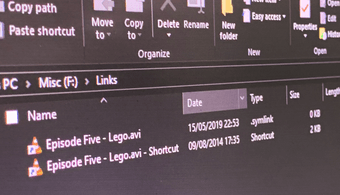
Symbolic Link juga transparan untuk aplikasi dan program. Artinya, aplikasi atau program akan melihat tautan simbolis sebagai file aktual di lokasi meskipun file atau folder tersebut berada di Disk atau Volume yang berbeda. Anda bisa tahu lebih banyak tentang cara kerja Tautan Simbolik dari posting Medium Jennifer Huang.
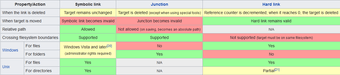
Kami akan menggunakan Symbolic Links untuk menyimpan beberapa file game yang lebih besar ke HDD atau drive lain untuk menghemat ruang. Kami akan menggunakan perintah mklink untuk membuat tautan simbolik dan banyak aplikasi gratis untuk Windows untuk mencapai ini. Jadi, mari kita mulai.
Mendapatkan Alat
Sebelum kita mulai dengan proses yang sebenarnya, kita perlu mengunduh dua aplikasi Windows, Yang melakukan semua angkat berat. Pertama adalah TreeSize, aplikasi gratis yang secara visual menunjukkan apa yang menempati ruang penyimpanan Anda. Ini memecah folder, volume atau bahkan disk ke pohon-peta yang menunjukkan berapa banyak ruang setiap file atau folder. Kami akan menggunakan alat ini untuk menganalisis file Game.
Kedua, adalah Link Shell Extension, sebuah aplikasi kecil yang fantastis yang membuat proses pembuatan Symbolic Links dari mengetik pernyataan baris perintah yang panjang menjadi hanya beberapa klik kanan.
Menemukan File Game
Langkah pertama adalah menemukan file game pada PC Anda untuk menganalisisnya. Cara termudah adalah pergi ke Desktop> Klik kanan pada ikon game Anda> Buka Lokasi File. Jika karena alasan tertentu permainan Anda tidak ada di Desktop, Anda dapat mencarinya di Start Menu> Klik kanan ikon> Open File Location.
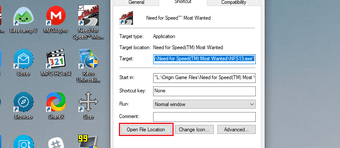
Jika Anda menggunakan Steam atau peluncur lainnya, Anda perlu menemukan file game untuk masing-masing peluncur.
Menganalisa File Game
Setelah Anda tahu di mana game disimpan di PC Anda, langkah selanjutnya adalah menganalisis file game untuk mencari tahu file atau folder mana yang mengambil ruang terbesar.
Langkah 1: Buka ikon TreeSize di desktop atau Start Menu dan luncurkan.
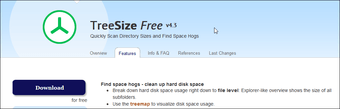
Langkah 2: Ketika TreeSize terbuka, dan klik Select Directory. Di jendela yang baru dibuka, navigasikan ke lokasi file game dan pilih folder utama yang berisi semua file.
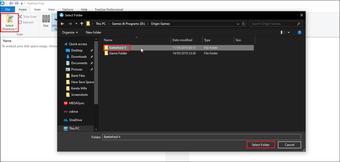
Langkah 3: TreeSize akan menampilkan semua file dan sub-folder di dalam folder utama sesuai urutan ukurannya. Kita perlu mempersempit file / folder yang memakan banyak ruang. Sayangnya, penerbit game tidak mengungkapkan file atau folder mana yang melayani tujuan apa. Tidak ada panduan atau informasi yang tersedia secara online tentang hal yang sama.
Jadi kita akan menggunakan nama file untuk menentukan file mana yang perlu Anda pindahkan. Biasanya, file game dibagi menjadi beberapa sub-folder dan file yang dikompresi secara individual sesuai dengan peta, level, misi pemain tunggal, atau misi pemain ganda.
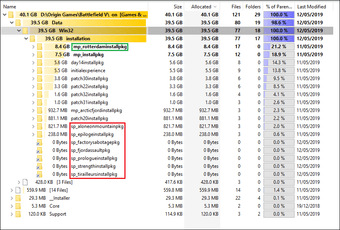 Folder di dalam kotak merah sesuai dengan kampanye pemain tunggal, ditunjukkan dengan akhiran ‘sp_’. Demikian pula, folder di dalam kotak hijau berisi file-file untuk peta multi-pemain Rotterdam di Battlefield V.
Folder di dalam kotak merah sesuai dengan kampanye pemain tunggal, ditunjukkan dengan akhiran ‘sp_’. Demikian pula, folder di dalam kotak hijau berisi file-file untuk peta multi-pemain Rotterdam di Battlefield V.
Di tangkapan layar di atas, Anda dapat melihat file yang sesuai dengan nama misi pemain tunggal dan peta multipemain di Battlefield V. Saya memindahkan file yang terkait dengan misi pemain tunggal ke HDD yang lebih lambat karena saya tidak sering bermain pemain tunggal.
Demikian pula, Anda perlu memeriksa folder gim Anda untuk mempersempit file mana yang perlu Anda pindahkan. Jika Anda bergerak antara HDD dan SSD, Anda dapat mengikuti rekomendasi yang disebutkan di bawah ini jika file tersebut dinamai secara sistematis.
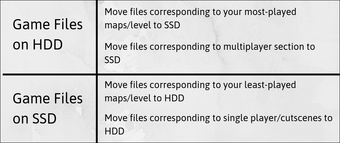
Sebelum kita melangkah lebih jauh, ambil tangkapan layar dari tata letak asli folder game seperti yang diperlihatkan di TreeSize, jadi jika ada masalah, Anda tahu file mana yang digunakan.
Note: Kami menyarankan Anda mengambil cadangan file atau folder sebelum melanjutkan ke langkah berikutnya. Baca panduan kami di bawah ini untuk mengetahui metode cadangan terbaik untuk Windows 10.
Membuat Tautan Simbolik
Sekarang kita akan membuat Tautan Simbolik. Ikuti langkah ini:
Langkah 1: Luncurkan Ekstensi Shell Link. LSE berfungsi tanpa kepala, artinya tidak memiliki UI, dan terintegrasi ke dalam menu klik kanan Windows Penjelajah. Selanjutnya, buat folder Target di lokasi di mana Anda ingin menyimpan file game yang lebih besar. Lebih baik membuat sub-folder yang sesuai dengan game jika Anda memindahkan file dari beberapa game.
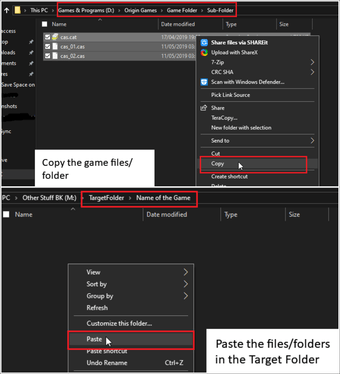 Salin dan Tempel file game seperti yang ditunjukkan
Salin dan Tempel file game seperti yang ditunjukkan
Langkah 2: Setelah Anda membuat folder target, pergi ke folder game Anda dan salin file atau folder yang lebih besar (seperti yang dilihat pada Langkah 3 dari bagian sebelumnya) ke folder target, seperti yang diilustrasikan dalam tangkapan layar di atas. Kembali ke folder gim dan hapus file-file itu dari lokasi asli.
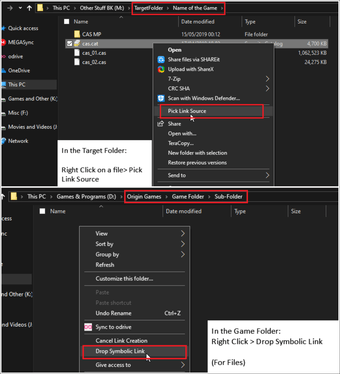 Untuk membuat tautan simbolis ke File individual
Untuk membuat tautan simbolis ke File individual
Langkah 3: Di Folder Target, pilih semua file, Klik kanan> Pilih Sebagai Sumber. Lalu pergi ke lokasi asli file-file itu di folder Game dan Klik kanan> Drop as Symbolic Link. Anda perlu melakukan ini untuk file dan folder secara terpisah. Untuk folder, lakukan Klik kanan> Jatuhkan Sebagai …> Persimpangan.
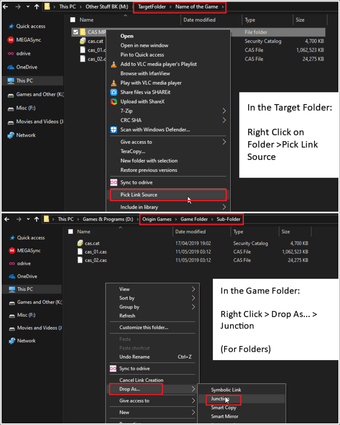 Untuk membuat tautan simbolik (Persimpangan) ke Folder
Untuk membuat tautan simbolik (Persimpangan) ke Folder
Setelah membuat tautan simbolis untuk semua file dan folder, luncurkan game dan mainkan level untuk memeriksa apakah itu berjalan tanpa masalah. Jika macet saat diluncurkan, batalkan semua tugas, lalu jalankan kembali prosesnya. Namun, kali ini Anda harus membuka satu file atau folder sekaligus. Kemudian uji coba game setelah memindahkan setiap file atau folder.
Nikmati Ruang Bebas
Kami menguji dua judul populer, Battlefield V dan Apex Legends, dan tidak menghadapi crash atau kesalahan saat memainkannya. Periksa ruang yang disimpan untuk setiap game di bawah ini.
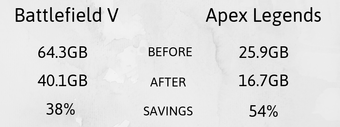
Meskipun rumit, metode ini memungkinkan Anda memangkas ukuran file game Anda dengan jumlah yang cukup asalkan file tersebut dinamai secara logis, dan game berjalan dengan lancar setelahnya.
Selanjutnya: Jika menurut Anda Symbolic Links terlalu rumit untuk gim yang Anda mainkan, maka Anda dapat menggunakan fitur CompactOS dari Windows 10 untuk menghemat ruang. Lihat posting kami berikutnya untuk mempelajari cara melakukannya.




